在现代办公环境中,Microsoft Word 是一款非常实用的工具,除了用于撰写文档外,它还可以用来制作各种类型的标签和桌牌,本文将详细介绍如何使用 Word 制作桌牌,包括步骤、技巧以及常见问题的解答。
准备工作
1、打开Word:启动 Microsoft Word 软件。
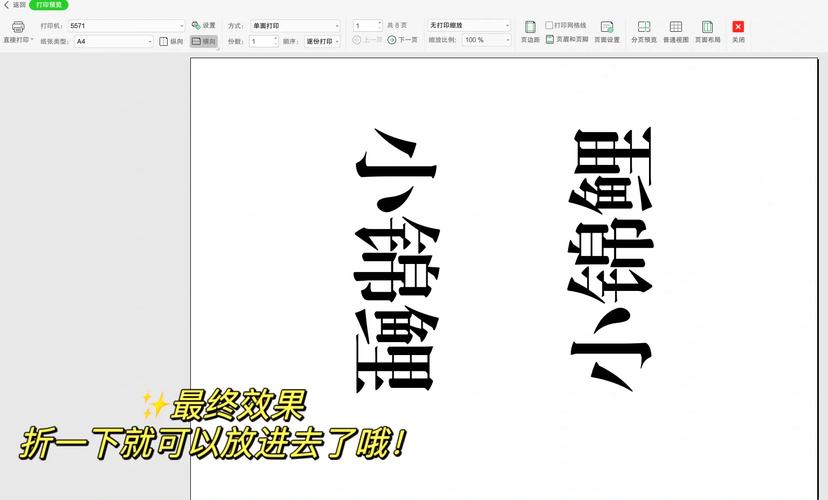
2、选择模板或新建文档:你可以选择使用现有的模板,也可以从头开始创建一个新的文档,如果选择新建文档,点击“文件” > “新建” > “空白文档”。
设置页面布局
1、页面设置:点击“布局”选项卡,然后选择“纸张大小”,通常选择 A4 纸大小,如果你有特定的需求,可以自定义纸张大小。
2、页边距:同样在“布局”选项卡中,点击“页边距”,可以选择预设的页边距,或者点击“自定义页边距”进行详细设置。
3、方向:根据需要,可以选择“纵向”或“横向”。
插入表格
1、插入表格:点击“插入”选项卡,然后选择“表格”,在弹出的菜单中,拖动鼠标选择你需要的行数和列数,桌牌可能需要2列(姓名和职位)或者更多列(如公司名、部门等)。
2、调整表格尺寸:选中整个表格,右键单击并选择“表格属性”,在弹出的对话框中,你可以调整表格的宽度和高度以适应你的桌牌设计。
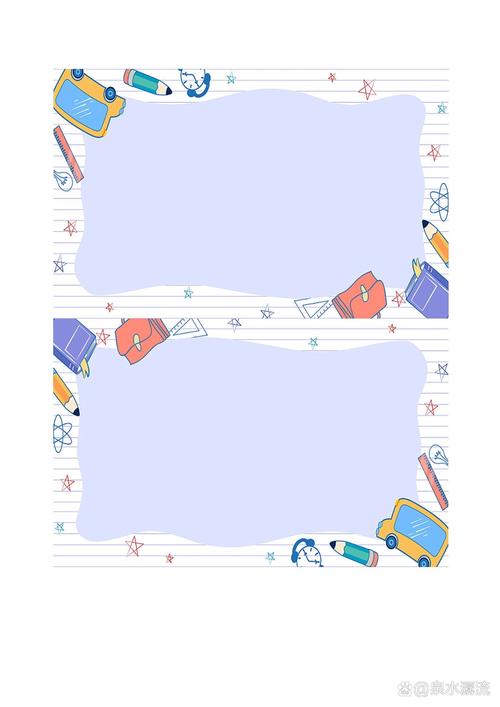
1、填写信息:在表格中输入相应的文字,比如姓名、职位、公司名等,确保所有文字都在单元格内居中对齐。
2、字体和颜色:选中需要修改的文字,可以在“开始”选项卡中调整字体、字号和颜色,为了美观,建议使用较大的字号,并且颜色要与背景形成对比。
美化桌牌
1、添加边框:选中整个表格或部分单元格,右键单击并选择“边框和底纹”,在这里你可以为表格添加边框,并设置边框的颜色和样式。
2、背景颜色:同样在“边框和底纹”对话框中,你可以为表格添加背景颜色,选择一个淡色背景可以使文字更加突出。
3、插入图片:如果你需要在桌牌上添加公司标志或其他图片,可以在“插入”选项卡中选择“图片”,然后将图片插入到合适的位置。
4、文本框:有时候你可能需要在表格之外添加一些额外的信息,这时可以使用“插入”选项卡中的“文本框”功能,创建一个文本框后,你可以自由地移动它的位置,并输入需要的文字。
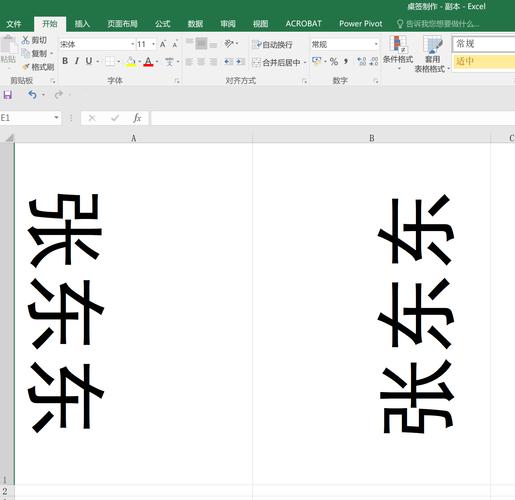
打印预览和调整
1、打印预览:在完成所有编辑后,点击“文件” > “打印”,查看打印预览效果,如果发现有任何不满意的地方,可以返回文档进行修改。
2、调整布局:根据打印预览的结果,你可能需要再次调整页面布局、表格尺寸或文字排版,以确保最终打印出来的桌牌符合预期。
保存和导出
1、保存文件:点击“文件” > “保存”,将你的桌牌设计保存为 Word 文档 (.docx) 格式,方便以后修改和使用。
2、导出为PDF:为了便于分享和打印,你也可以将文档导出为 PDF 格式,点击“文件” > “另存为”,然后选择 PDF (*.pdf) 作为文件类型。
通过以上步骤,你就可以轻松地使用 Microsoft Word 制作出专业且美观的桌牌了,无论是会议桌牌还是活动标识牌,这种方法都非常实用。
FAQs
Q1: 如何在Word中快速调整表格的大小?
A1: 你可以通过拖动表格边缘的小方块来快速调整表格的大小,首先选中整个表格,然后鼠标指针会变成一个带有双向箭头的形状,此时按住鼠标左键并拖动即可调整表格的大小,也可以通过右键单击表格并选择“表格属性”,在弹出的对话框中精确设置表格的宽度和高度。
Q2: 如何确保打印出来的桌牌清晰可见?
A2: 确保打印出来的桌牌清晰可见需要注意以下几点:
选择合适的纸张:使用高质量的打印纸可以提高打印效果。
调整打印机设置:在打印之前,检查打印机的设置,确保选择了最高的打印质量选项。
预览打印效果:使用 Word 的打印预览功能查看最终效果,如果发现问题及时调整。
测试打印:在实际打印大量桌牌之前,先打印一个样本进行检查,确认无误后再进行批量打印。
到此,以上就是小编对于怎么用word做桌牌的问题就介绍到这了,希望介绍的几点解答对大家有用,有任何问题和不懂的,欢迎各位朋友在评论区讨论,给我留言。
内容摘自:https://news.huochengrm.cn/cyzd/14032.html
